はじめに
本ソフトウェアは株式会社スペースビジョンが提供する HMS データ連携ソフトウェアです。
これは、このセクションの複数ページの印刷可能なビューです。 印刷するには、ここをクリックしてください.
本ソフトウェアは株式会社スペースビジョンが提供する HMS データ連携ソフトウェアです。
HMSInterop(エイチ エム エス インターロップ)をご使用いただきありがとうございます。本ソフトウェアは、株式会社スペースビジョンが提供するHMSデータ連携ソフトウェアです。
本ソフトウェアの使用には、インターネット環境が必要です。
本ソフトウェアの使用には、以下のシステム要件を満たすコンピュータが必要です。
| 項目 | 必須 | 推奨 |
|---|---|---|
| OS | Microsoft Windows® 10 Pro(64ビット版) version 2004 (10.0; build 19041) 以上 |
|
| CPU | Intel® Core™ i5 / Core™ i7 | |
| メモリ容量 | 8 GB | 16 GB 以上 |
| 画面解像度 | 1024x768(XGA) | 1600x1200(UXGA) |
本サイトは改良のため予告なしに変更することがあります。本サイトの記載事項からはずれた運用による偶然の損害、特別・重大な損害などの影響ついては、株式会社スペースビジョンは保証・責任を負いかねますのでご了承ください。
本サイトの著作権は株式会社スペースビジョンに帰属します。書面による承諾なく、本サイトの一部または全部を複写もしくはいかなる媒体への転載、いかなる言語への翻訳をすることはできません。
登録されたメールアドレス宛に別途送られているHMSInteropソフトウェアのインストーラURLを確認してください。また、インターネットに接続されていることを確認してください。
インストーラURLをクリックすると下記画面が表示されます。「アプリを取得する」をクリックしてください。

下記画面が表示されます。「アプリ インストーラーを開く」をクリックしてください。

「アプリ インストーラーを開く」を押した後、下記の画面が表示される場合があります。
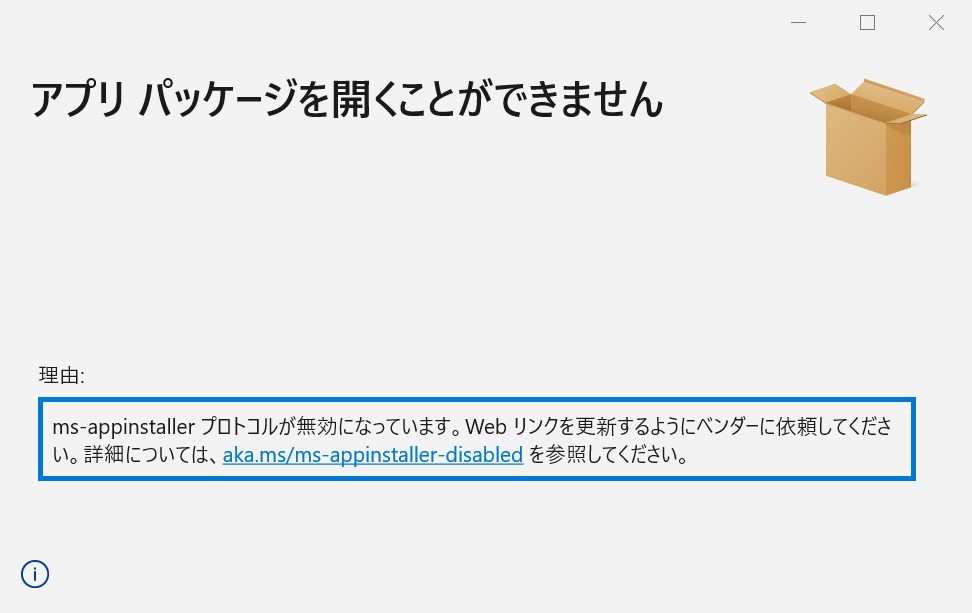
その場合は一旦画面を閉じ、再度インストーラURLをクリックしてから、左側の「追加のリンク」をクリックし、「App Installer File」をクリックしてください。

自動でダウンロードされるHmsInterop.Installer.appinstallerファイルをクリックすると、次の4.の画面になります。
※Windowsの設定の関係で起こる現象です。いずれ同社側で解決すれば通常のインストールが可能になります。
下記画面が表示されます。「インストール」をクリックしてください。

下記画面が表示されます。「インストールのためにシステムを準備中..」のゲージが100%に達してインストールが完了するまでお待ちください。

「ライセンスの登録について」画面が表示されると、インストールは完了です。このままライセンスのアクティベーションを実行される場合は、下記ライセンスのアクティベーションの2.にお進みください。
HMSInterop を起動します。


登録されたメールアドレス宛に別途送られているライセンスIDを準備してください。
「ライセンスの登録について」画面が表示されます。「次へ」を押してください。

「使用許諾契約の同意」画面が表示されます。本ソフトウェアをご利用になるには使用許諾契約に同意いただく必要がありますので、最後までよく確認の上、同意いただける場合は「同意する」を押してください(「同意しない」を押すと、3.の画面に戻り、本ソフトウェアを利用できません)。

「ライセンスのアクティベーション」画面が表示されます。ライセンスIDを入力し、「アクティベーション」を押してください。

アクティベーションに成功すると以下の画面が表示されます。「次へ」を押してください。

「ライセンスの情報」画面が表示され、ライセンスのアクティベーション化が確認できます。「閉じる」を押してください。


アクティベーションに条件付きで成功すると以下の画面が表示されます。アクティベーションには成功していますが、利用条件が整っていないためソフトウェアを使用できない状況です。考えられる条件は以下の通りです。
●東レ ACS 株式会社の CREACOMPO® Ⅱ と連携する場合、CREACOMPO® II の「ボディのインポート・エクスポート」メニューから HMSInterop ソフトウェアを起動していない。


パソコンのメニューバーから、HMSInteropソフトウェアを起動してください。
◆ソフトウェアの起動にあたっては、デスクトップにショートカットを作成したり、タスクバーにピン留めをせず、必ずメニューバーから起動してください。更新情報を自動取得できなくなります。
◆インターネットに接続されていない場合、ソフトウェアは起動せず以下の画面が出ます。インタ―ネットへの接続を確認してから「リトライ」を押してください。「インターネットに接続できました」の画面が出て「閉じる」を押すとソフトウェアが起動します。


「Vendorサインイン」の画面で、登録したEmail アドレスと、別途送付されているパスワードを入力してサインインしてください

ソフトウェアの更新情報を自動取得および更新後、ソフトウェアが起動し、「Vendorスキャンリストの選択」画面が表示されます。

OBJデータを取得したいデータの左ボックスにチェックを入れて選択し、「次へ」を押します。

「Vendorスキャンリストのプレビュー」画面が表示され、選択したデータを確認できます。「OK」を押すとOBJデータが保存され、ソフトウェアは自動的に終了します。

OBJデータは自動的に次のフォルダに保存されていますので、必要に応じ読み込んでください。
ドキュメント>Hms

ユーザーを切り替えてソフトウェアを使用したい場合は、「Vendorスキャンリストの選択」画面左下の「再ログイン」を押します。ログアウトが実行されソフトウェアが終了しますので、別の登録済ユーザー情報で再度ログインしてください。
東レ ACS 株式会社の製品 CREACOMPO® Ⅱ へのデータの取り込み方法について説明します。
CREACOMPO® Ⅱ の「ボディのインポート・エクスポート」メニューから、HMSInterop ソフトウェアを起動してください。

◆ソフトウェアの起動にあたっては、デスクトップにショートカットを作成したり、タスクバーにピン留めをせず、必ず CREACOMPO® Ⅱ のメニューから起動してください。
◆インターネットに接続されていない場合、ソフトウェアは起動せず以下の画面が出ます。インタ―ネットへの接続を確認してから「リトライ」を押してください。「インターネットに接続できました」の画面が出て「閉じる」を押すとソフトウェアが起動します。


「Vendorサインイン」の画面で、登録したEmail アドレスと、別途送付されているパスワードを入力してサインインしてください

ソフトウェアの更新情報を自動取得および更新後、ソフトウェアが起動し、「Vendorスキャンリストの選択」画面が表示されます。

データを取得したいデータの左ボックスにチェックを入れて選択し、「次へ」を押します。

「Vendorスキャンリストのプレビュー」画面が表示され、選択したデータを確認できます。

「OK」を押すとソフトウェアは自動的に終了し、データが取りこまれます。

ユーザーを切り替えてソフトウェアを使用したい場合は、「Vendorスキャンリストの選択」画面左下の「再ログイン」を押します。ログアウトが実行されソフトウェアが終了しますので、別の登録済ユーザー情報で再度ログインしてください。
ソフトウェア使用中に下記の画面が出て、リトライしてもインターネットに接続できない場合、プロキシ設定などで解決する場合があります。詳しくはネットワーク管理者にお問い合わせください。

下記の画面が出てインストールに失敗した場合は、パソコンを再起動してから再度インストールを実行してください。
